Google Search Console (или GSC) представляет собой бесплатный инструмент для владельцев сайтов. С помощью него можно оценить рейтинг ресурса, количество переходов, показов и CTR из поисковой системы Google, а также устранить ошибки и добиться высоких позиций в поиске. Ранняя версия (до 20 мая 2015 года) называлась Google Webmaster Tools (или GWT). Конкурент-аналог – всеми известный Яндекс.Вебмастер. GSC могут использовать не только профессионалы, но и новички. Инструмент отличается простыми алгоритмами и интуитивно понятным интерфейсом. Google Search Console использует Search Analytics. Он позволяет подобрать стратегию, которая поможет максимально быстро увеличить трафик.
Основные возможности GSC
С помощью сервиса веб-мастер, администратор, разработчик либо владелец ресурса может получить ответы на следующие вопросы:
- на каких сторонних сайтах есть ссылки на продвигаемый веб-ресурс;
- какие ключи помогут привлечь большее число посетителей и выведут ресурс в топ выдачи ПС Google;
- есть ли в расширенных результатах поиска данные о товарах, контактах, бонусах и т. п.;
- какой статус у страниц, которые оптимизированы под мобильные устройства.
Также GSC откроет роботам доступ к ресурсу, будет отслеживать (удалять) спам и вредоносный софт, поможет оптимизировать СЯ и HTML-теги, добавит новые и удалит ненужные страницы из индекса и пр.
Добавление сайта в Google Search Console
Пошаговая инструкция по добавлению сайта в Google Search Console
- Войдите в сервис.
Для этого надо перейти на страницу «Google для веб-мастеров» и кликнуть по кнопке Search Console.
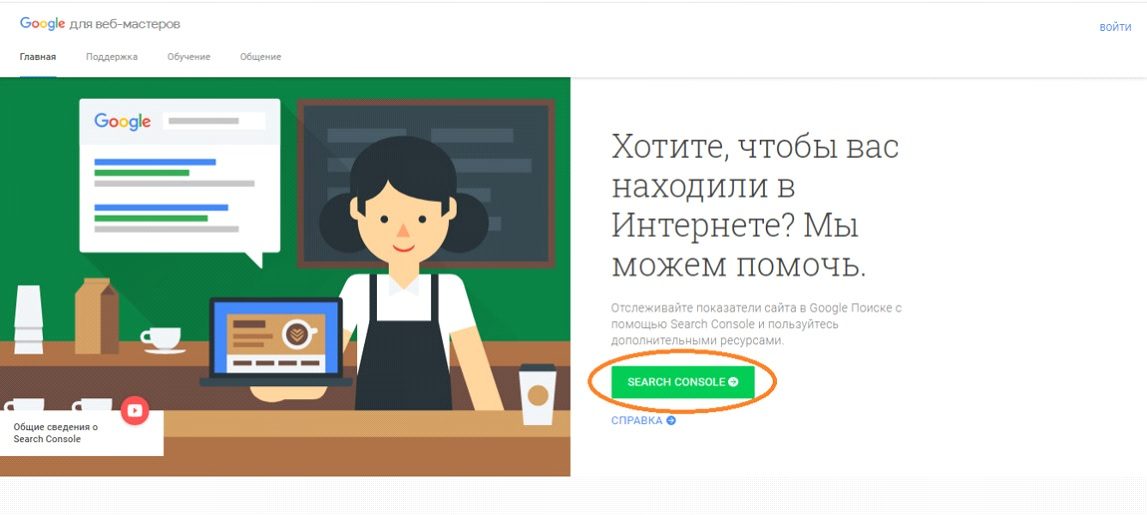
- Введите в систему данные учетной записи.
Если ее нет, создайте аккаунт и укажите всю запрашиваемую информацию.
- Выберите тип ресурса и добавьте его в список поддержки сервиса.
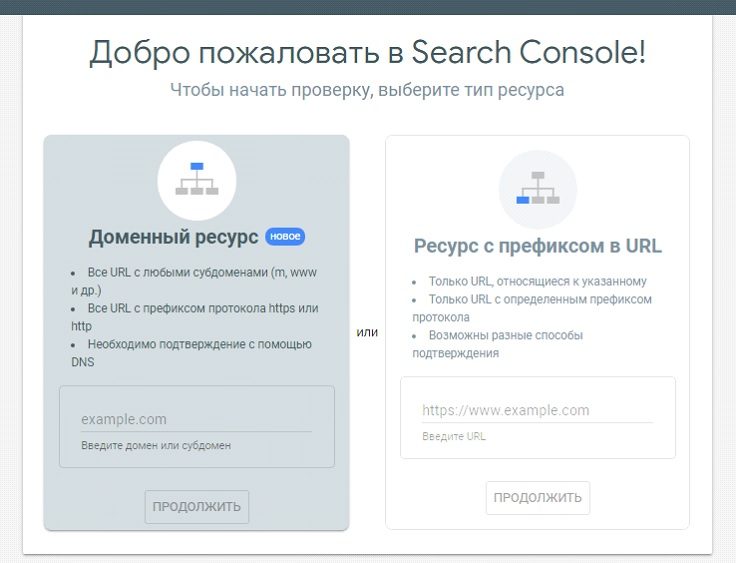
- Подтвердите права собственности на веб-сайт.
Подробнее об этом поговорим ниже.
Как подтвердить права на сайт в GSC
Приоритетнее использовать алгоритм с загрузкой на ПК специального файла с HTML-подтверждением. Нужно будет открыть его при помощи разделов «Файлы» и «Добавить файл» через служебный интерфейс (back-office). Если вы выполнили все действия корректно, то сразу получите от системы соответствующее уведомление. Если нет, то нужно будет повторить этот этап и устранить ошибку, на которую указал сервис.
Есть еще один вариант – добавление метатега на главную страницу ресурса. Во избежание ошибок сервис дает понятный пример внесения кода. После добавления метатега нужно будет кликнуть по кнопке «Подтвердить».
Совет: даже после завершения всех работ не удаляйте метатег.
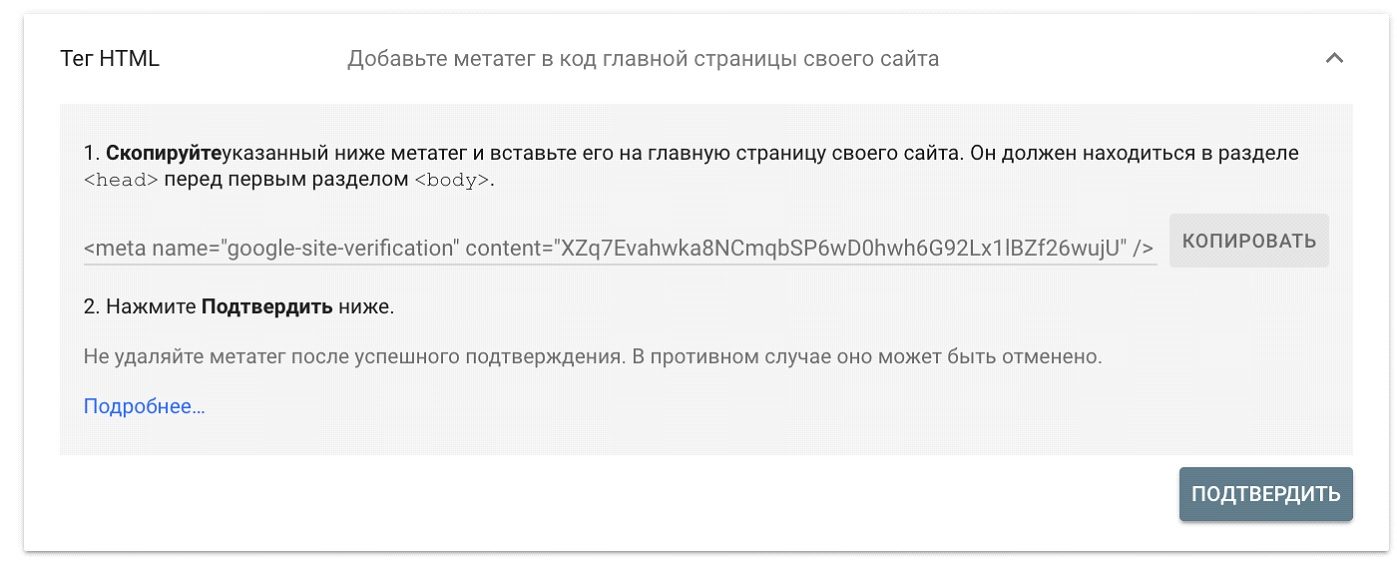
Настройка Google Search Console
С помощью раздела «Настройка сайта» можно легко выбрать формат основного зеркала (главного домена) с www либо без них. Это поможет избежать дублирования в алгоритмах роботов. Если поисковые запросы выдали человеку адрес не основного домена, то пользователь будет в автоматическом порядке перенаправлен на главный сайт.
После всех изменений нужно обязательно сохраниться. В меню есть еще один пункт «Смена адреса». Она нужна в ситуациях, когда требуется перенести адрес сайта на новый домен. Здесь же даны подробные рекомендации по этой процедуре.
После пошагового выполнения всех пунктов инструкции следует нажать на кнопку «Отправить».
Поисковое продвижение при помощи Google Analytics (GA)
Google Analytics собирает подробную статистику об объемах трафика, посетителях сайта, конверсиях, эффективности каждого запроса и пр. Доступно несколько десятков отчетов. Эти данные очень важны для правильной корректировки СЯ и успешного SEO.
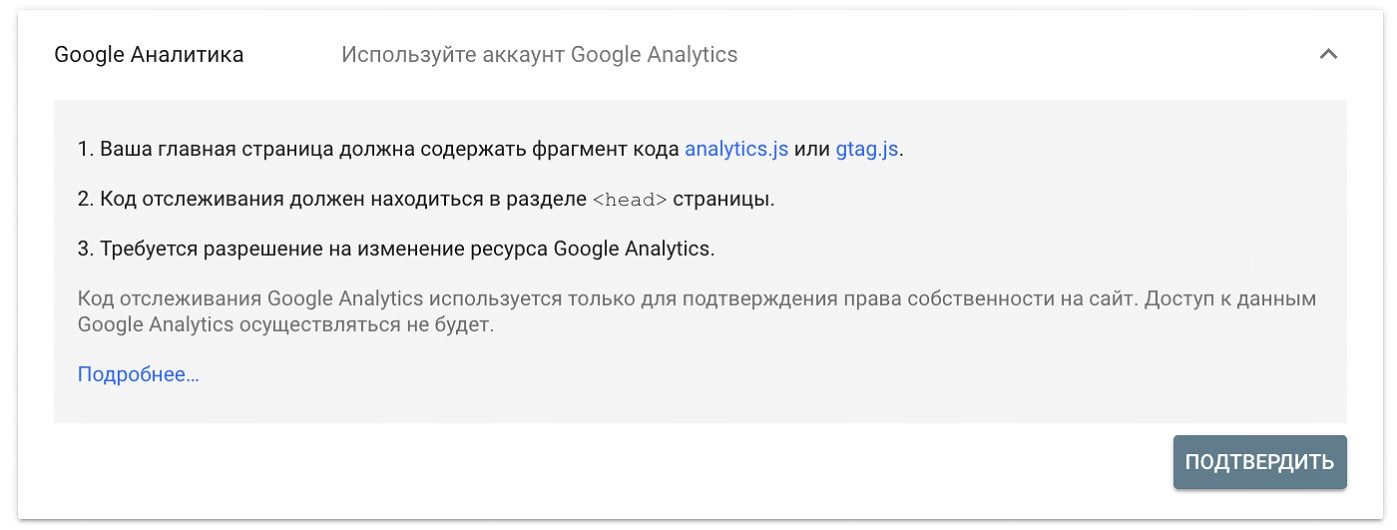
Чтобы добавить сайт в Google Analytics через GSC, вначале нужно выбрать соответствующий раздел в меню.
После следует указать название ресурса, предназначенного для аналитики. Если GA уже настроен, то остается связать между собой вышеупомянутые службы при помощи команды «Сохранить». Если нет, то нужно воспользоваться кнопкой «Создание учетной записи».
При возникновении ошибок следует передать управление ресурсом опытному специалисту. Для этого нужно выполнить следующие шаги:
- идем в раздел «Пользователи и владельцы ресурсов»;
- нажимаем на кнопку «Добавить нового пользователя»;
- вставляем адрес электронной почты;
- указываем права доступа (можно выбрать из двух вариантов: ограниченные или полные);
- нажимаем на «Добавить».
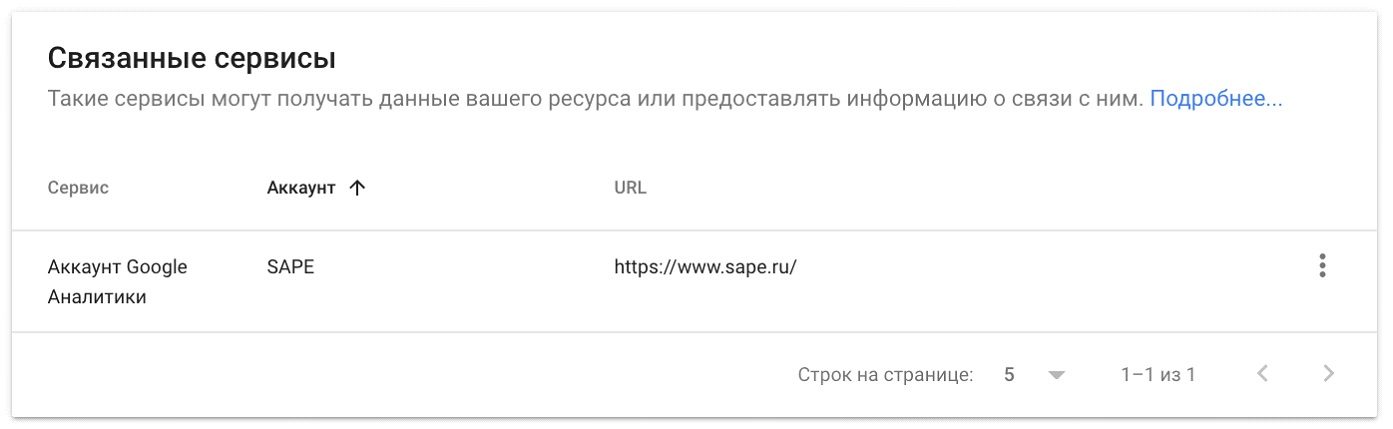
XML-карта сайта для SEO
Чтобы обеспечить правильную и быструю индексацию, нужно воспользоваться специальными XML-файлами Sitemap. При помощи них можно структурировать все данные веб-ресурса. Карта сайта добавляется нажатием кнопки «Сканирование» и открытием подраздела «Файлы Sitemap».
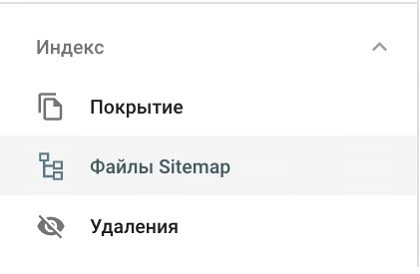
После этого:
- запускаем опцию «Добавление/проверка файла Sitemap»;
- вводим имя файла – sitemap.xml;
- кликаем по кнопке «Отправить».
Заключение
Теперь вы знаете, что Google Search Console – это удобный инструмент, который поможет в комплексном продвижении ресурса. При помощи него можно быстро узнать, какую позицию занимает сайт в поисковой выдаче, как себя ведет СЯ, какие поисковые запросы дают стабильно высокий трафик, есть ли ошибки в показе структурированных данных и пр. Фирменная разработка Google поможет обеспечить корректную индексацию страниц в максимально сжатые сроки. Эта веб-служба доступна в любом браузере и полностью бесплатна.